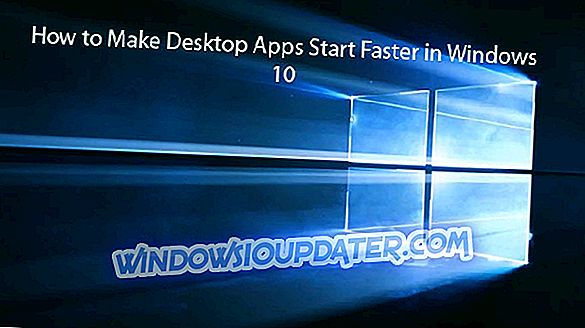Il semble que la Xbox One soit actuellement touchée par un petit problème d’écran noir répandu qui affecte actuellement le chargement du tableau de bord à partir du Web, ce qui a pour effet de rendre certaines sections vierges. Si vous êtes l’un des utilisateurs de l’écran noir de la mort sur Xbox One, voici les solutions proposées par Microsoft.
Comment résoudre les problèmes d'écran noir sur la Xbox One
- Écran vide après le retour à la maison
- Écran vide lorsque vous regardez un disque Blu-ray
- Écran vide après avoir allumé la console
- Utiliser un AVR dans votre configuration
- Demander une réparation
- Autres méthodes
1. Écran vide après le retour à la maison
- Maintenez le bouton Xbox situé à l'avant de la console enfoncé pendant environ 10 secondes pour éteindre la console.
- Appuyez sur le bouton Xbox de la console ou sur le bouton Xbox de votre manette sans fil Xbox One pour réactiver la console.
2. Écran vide lorsque vous regardez un disque Blu-ray
L'écran de la Xbox One peut également devenir vide si sa sortie vidéo est définie sur Autoriser 24Hz . Eteignez Allow 24Hz :
- Appuyez sur le bouton Xbox de votre manette sans fil pour ouvrir le guide.
- Cliquez sur Tous les paramètres .
- Sélectionnez Affichage et son .
- Cliquez sur Options vidéo .
- Sélectionnez ensuite Activer 24Hz pour désactiver ce paramètre.
3. Écran vide après avoir allumé la console
- Vérifiez que votre téléviseur est réglé sur le bon signal d’entrée (HDMI).
- Assurez-vous que la connexion du câble HDMI à votre console est sécurisée.
- Vérifiez que la connexion du câble HDMI à votre téléviseur est sécurisée.
- Vérifiez que le câble HDMI est connecté au port «out to TV» de la console.
- Effectuez un démarrage à froid de votre console Xbox One en maintenant le bouton d'alimentation situé à l'avant de la console pendant 10 secondes, puis rallumez-le.
- Vous pouvez également réinitialiser vos paramètres d’affichage:
- S'il existe un disque dans la console Xbox One, supprimez-le.
- Appuyez sur le bouton Xbox de la console et maintenez-le enfoncé pendant cinq secondes pour éteindre la console.
- Maintenez les boutons Xbox et Eject enfoncés jusqu'à ce que vous entendiez un bip pour allumer la console. Vous entendrez immédiatement un bip et un second 10 secondes plus tard. (Notez que cela démarrera votre console en mode basse résolution (640 × 480). Vous pouvez réinitialiser ce paramètre via Paramètres > Affichage et sons > Options vidéo > Résolution TV .)
- Changez votre téléviseur connecté à HDMI si vous devez suivre ces étapes à chaque démarrage.
- Connectez le câble HDMI à un autre port HDMI de votre téléviseur.
- Utilisez un autre câble HDMI pour connecter votre console à votre téléviseur.
- Connectez votre console à un téléviseur différent.
4. Utiliser un AVR dans votre configuration
Si vous connectez votre Xbox One à un récepteur audio-vidéo connecté à votre téléviseur mais n'émet toujours aucun son, voici une solution:
- Allumez vos appareils dans l'ordre suivant:
- Allumez votre téléviseur en premier.
- Une fois que votre téléviseur affiche une image, allumez l’AVR.
- Allumez votre console Xbox One.
- Éloignez la source d'entrée de l'AVR de la Xbox One, puis revenez à HDMI ou HDMI2, puis revenez à HDMI1 à l'aide du bouton Entrée de la télécommande de votre téléviseur.
- Redémarrez l'AVR.
- Réglez votre téléviseur connecté à HDMI :
- Appuyez sur le bouton Xbox pour ouvrir le guide.
- Choisissez les paramètres .
- Cliquez sur Affichage et son .
- Sélectionnez la sortie vidéo .
- Cliquez sur connexion TV .
- Sélectionnez l'option HDMI .
5. Demander une réparation
Si les solutions ci-dessus ne résolvent pas le problème, demandez une demande de réparation dans Device Support:
- Connectez-vous à votre compte Microsoft et sélectionnez le problème avec un périphérique .
- Sous Pour quel appareil? choisissez votre console Xbox One ou enregistrez-la.
- Cliquez sur Afficher le problème et sélectionnez Suivant .
- Sur la page suivante, fournissez des détails sur le problème dans le champ Décrivez votre problème .
- En fonction du problème décrit, nous devons créer un ordre de service pour remplacer votre appareil. Cliquez sur Suivant .
- Suivez les étapes pour terminer votre commande de service.
6. Autres méthodes
Il existe plusieurs autres méthodes pour vous aider à résoudre le problème de BSOD Xbox One:
- Ouvrez le guide, appuyez sur «Accueil», puis naviguez vers un autre onglet situé en dehors du tableau de bord principal pour empêcher le bogue de se produire.
- Vous pouvez également configurer votre console en mode hors connexion en vous déconnectant de Xbox Live.
Connaissez-vous d'autres solutions à ce problème? Faites-nous savoir ci-dessous!